OCNモバイルONEでiPhone12は使える?動作確認や設定方法を解説
このページにはPRリンクが含まれています

OCNモバイルONEはNTTコミュニケーションズによる格安SIM・格安スマホサービスです。
スマホをセット購入できるといったお得なサービスがあるため、乗り換えや新規契約検討している方も多いのではないでしょうか。
当記事では、OCNモバイルONEでPhone12シリーズが問題なく使えるか気になる方のために、動作確認済みの機種や設定方法などを詳しく解説します。
OCNモバイルONEの契約を行う前にあらかじめ必要な知識をもっていると安心です。
ぜひ、参考にしてください。
目次
OCNモバイルONEは新規受付停止中なので代わりにIIJmioがおすすめ
OCNモバイルONEで動作確認済みのiPhone12シリーズ
SIMフリー版iPhone12シリーズは4機種すべてがOCNモバイルONEで動作確認済みです。
そのため、iPhone12シリーズの端末でOCNモバイルONEと契約しても問題はありません。
動作確認済みとはSIMカードで端末が問題なく動作するかを確認しているという意味です。
動作確認済みの端末は以下の通りです。
- iPhone 12
- iPhone 12 Pro
- iPhone 12 Pro Max
- iPhone 12 mini
参考:「OCN モバイル ONE」iPhone 12シリーズの動作確認結果について | OCN
iPhone12は初めて5G通信に対応したシリーズです。
また、4機種とも高解像度の有機ELディスプレイを採用しています。
認証形式は前シリーズと同じ前面カメラを使った顔認証です。
ここからはスペックについて機種ごとの違いに注目してご紹介します。
iPhone 12 Pro Max
iPhone 12 Pro Maxはサイズが最も大きく160.8mm×78.1mmです。
重量は226gでスマートフォンとしては重いかもしれません。
それでも「大画面で動画を視聴したい」「仕事の確認は大画面がいい」という人は選択肢としてiPhone 12 Pro Maxを考えてもいいでしょう。
カメラにこだわる方にもiPhone 12 Pro Maxはおすすめです。
iPhone12シリーズは、上位モデルのiPhone 12 Pro MaxとiPhone 12 Proにレンズ3つのトリプルカメラを採用しています。
スタンダードモデルのiPhone 12とiPhone 12 miniはレンズ2つのデュアルカメラです。
上位モデルのiPhone 12 Pro MaxとiPhone 12 Proは広角側と望遠側の両方に光学ズームを搭載するといった差別化が図られています。
そのため、カメラの性能を重視したいのであれば、この2機種から選択するといいでしょう。
iPhone 12 Pro MaxとiPhone 12 Proを比較すると、以下の違いがあります。
| スペックの項目 | iPhone 12 Pro Max | iPhone 12 Pro |
|---|---|---|
| 広角カメラの手振れ補正 | センサーシフト光学式 | au回線/ドコモ回線 |
| 望遠カメラの光学ズーム | 2.5倍 | 2倍 |
| バッテリー性能 | ビデオ再生最大20時間 オーディオ再生最大80時間 | ビデオ再生最大17時間 オーディオ再生最大65時間 |
| サイズ | 160.8mm×78.1mm | 146.7mm×71.5mm |
| 重さ | 226g | 187g |
カメラ性能やバッテリー性能もこだわりたいのであれば、iPhone 12 Pro Maxがおすすめです。
iPhone 12 Pro
iPhone 12 Proのサイズは146.7mm×71.5mmでiPhone 12と同じです。
重量はiPhone 12 Proが187g、iPhone 12が162gとiPhone 12 Proの方が若干重いものの、それほど大差はありません。
また、全体のサイズ感からみてもiPhone 12 Pro Maxと比べて2機種とも持ちやすいサイズでしょう。
そして、バッテリー性能はiPhone 12と同じです。
カメラに多少こだわりがありiPhone 12 Pro Maxは大きすぎると感じるのであればiPhone 12 Proがおすすめです。
iPhone 12
iPhone 12はiPhone 12シリーズで最もスタンダードなモデルです。
サイズもちょうどよく、カメラ性能以外はiPhone 12 Proとほとんど変わりありません。
iPhone 12のデュアルカメラは広角カメラと超広角カメラです。
遠くを撮影するときはデジタルズームで対応します。
特別な使用目的やこだわりがないならiPhone 12を選ぶといいでしょう。
iPhone 12 mini
iPhone 12 miniは最も小さく、軽いスマートフォンです。
ディスプレイは131.5mm×64.2mmで、重量は133gと軽く持ち運びに便利でしょう。
画面サイズと重量、バッテリー性能以外はiPhone 12とほとんど変わりありません。
バッテリー性能はビデオ再生最大15時間・オーディオ再生最大50時間です。
女性や子どもなど、手の小さい人はiPhone 12 miniが使いやすいでしょう。
OCNモバイルONEで使えるiPhone12を購入する方法
OCNモバイルONEで動作確認済みのiPhone12を購入するには以下の方法があります。
- OCNモバイルONEでiPhone12を購入する
- アップル公式でiPhone12を購入する
- 家電量販店でiPhone12を購入する
- 中古販売店で白ロムiPhone12を購入する
- オークションサイトやフリマアプリでiPhone12を購入する
それぞれの特徴を踏まえて自分にあった方法を検討してください。
OCNモバイルONEと契約してiPhone12を使用するにはSIMフリー端末が必要です。
新しく購入するときは必ずSIMフリー端末を購入するようにしましょう。
OCNモバイルONEでiPhone12を購入する
OCNモバイルONEは格安SIMの販売だけではなく、スマートフォン本体の販売にも力を入れています。
そのため、格安SIMとセット購入の端末はアップルストアのSIMフリー版よりもお手頃な価格で購入できます。
また、OCNモバイルONEは中古端末を販売しているため、上位機種をお得に購入できます。
ただし、iPhone12シリーズは新品も中古品も人気があります。
在庫切れになる前に購入しましょう。
アップル公式でiPhone12を購入する
アップル公式のアップルストアでiPhone12を購入するには店舗かオンラインストアがあります。
近くに店舗がないときはオンラインストアで購入するといいでしょう。
支払い方法は一括のほか分割購入も可能です。
iPhoneからiPhoneへの買い替えなら下取りの選択肢もあります。
今まで使っていたiPhoneの状態が良く、比較的新しいモデルであれば、下取りした価格分を新機種の購入に割り当てることができます。
注意ポイント
2022年1月現在、iPhone 12 Pro MaxとiPhone 12 Proは、iPhone 13 Proシリーズの発売と同時にApple Online Store での取り扱いが終了となっています。
iPhone 12・iPhone 12 miniにおいては、2022年1月現在も取扱いを行なっています。
現在アップルストアでは以下の価格で予約・販売しています。
| 容量 | iPhone 12 | iPhone 12 mini |
|---|---|---|
| 64GB | 86,800円 | 69,800円 |
| 128GB | 92,800円 | 75,800円 |
| 256GB | 104,800円 | 87,800円 |
※下取り・AppleCare+保証なし・一括払いの場合
先述していますが、iPhone 12 Pro MaxとiPhone 12 Proは、現在Appleオンラインストアでの販売はありません。
OCNモバイルONEのオンラインショップや、家電量販店Aなど、Appleオンラインストア以外での購入を検討してください。
家電量販店でiPhone12を購入する
店舗で実物を確認したいなら家電量販店で購入する方法もあります。
家電量販店でポイントをためているなら、ポイントを使って安く購入できます。
ただし、SIMフリーモデルの取扱いをしない店舗もあるため、家電量販店のホームページなどで確認してください。
中古販売店で白ロムiPhone12を購入する
中古販売店では白ロムのiPhone12が売られています。
白ロムとは、SIMカードが抜かれた携帯・スマートフォンのことを指します。
中古販売店での購入は新品よりも安く購入できます。
しかし、必ず実店舗やオンラインストアにかかわらず購入前に信頼のおける販売店かを確認しましょう。
たとえば、価格が極端に安い店舗は「実際買ってみたら不良品だった」といったトラブルも起こりかねません。購入前に注意するポイントは、以下の通りです。
- メーカー保障期間外の可能性があるため独自の保証がある販売店を選ぶ
- 付属品が揃っているか確認する
- 動作確認など端末の状態がチェックされているものを選ぶ
- 実店舗ならバッテリーの消耗度合を確認する
- SIMフリー端末かSIMロックが解除された端末を選ぶ
これらの注意ポイントを踏まえたうえで、以下2点の確認もしておきましょう。
- アクティベーションロックが解除されているか確認する
- 中古品は赤ロムに注意する
万が一、このようなスマホを購入してしまった場合、iPhoneが使用できません。
次項で詳しく確認しましょう。
アクティベーションロックが解除されているか確認する
アクティベーションロックとはiPhoneの紛失・盗難時に他人が使用できないようにするロックです。
以前の持ち主がアクティベーションロックを解除しないと、新しいSIMカードを差しても使用できません。
中古品は赤ロムに注意する
赤ロムとは通信ができない端末のことです。
盗難にあった端末や代金を滞納している端末に通信事業者が制限をかけます。
以前の所有者が分割払いをしていた場合、新しい所有者の購入後に突然制限がかかり使えなくなるかもしれません。
対策として、赤ロム保障という購入後に赤ロムとなった端末の返金や交換に応じるサービスがある販売店を選んでください。
オークションサイトやフリマアプリでiPhone12を購入する
オークションサイトやフリマアプリでは驚くような低価格の出品もあります。
しかし、安い価格で購入できる分、不良品のリスクも高まります。
購入相手が信頼できるかについて出品者情報や購入前のやりとりなどを通じて判断なくてはなりません。
注意するポイントは似た側面である、上述の中古販売店におけるチェックリストを購入前に確認しましょう。
使用中のiPhone12をOCNモバイルONEでも使う方法
iPhone12をキャリアで購入後に乗り換えを検討する場合、キャリアにより方法が違います。
手持ちのiPhone12をOCNモバイルONEで使用する方法を紹介します。
docomoで契約したiPhone12ならそのまま使用可能
OCNモバイルONEはドコモ回線を使用しています。
そのため、ドコモで契約したiPhone12はそのまま使用することが可能です。
au、ソフトバンクで契約したiPhone12はSIMロック解除で使用可能
SIMロックとは他社のSIMカードを受け付けないよう、各キャリアが販売する端末をロックすることです。
auやソフトバンクで契約したiPhone12をOCNモバイルONEで使用するには、SIMロックを解除する必要があります。
auで契約したiPhone12のSIMロック解除方法
auで契約したiPhone12のSIMロック解除方法はauショップとWEB(My au)です。
auショップの場合は手数料3,300円(税込)がかかります。
一方、WEB(My au)でのSIMロック解除は手数料が無料です。
そのため、au公式HPからのSIMロック解除をおすすめします。
ソフトバンクで契約したiPhone12のSIMロック解除方法
ソフトバンクで契約したiPhone12のSIMロック解除方法はソフトバンクショップとWEB(My SoftBank)です。
ソフトバンクショップで解除すると手数料3,300円(税込)がかかります。
一方、auと同様にWEB(My SoftBank)は手数料が無料のため、WEB上で費用をかけないSIMロック解除がおすすめです。
ソフトバンク公式 SIMロック解除について
ソフトバンクの携帯電話を他社で利用する/SIMロック解除
ログイン | My SoftBank
OCNモバイルONEでiPhone12を利用する手順
機種の選定や手持ちのiPhone12の準備ができたらOCNモバイルONEへ申し込みをしましょう。
乗り換えは新規契約より手順が複雑です。
また、機種変更の場合もバックアップ等の準備が事前に必要になります。
- 必要書類を用意する
- SIMロックの解除を行う(乗り換えの場合のみ)
- MNP予約番号を取得する(乗り換えの場合のみ)
- OCNモバイルONE公式サイトで申し込む
- SIMカードや端末を受け取る
- 初期設定を行い利用開始する
- 端末の初期設定を行う
それでは、次項より詳しく確認していきましょう。
1・必要書類を用意する
OCNモバイルONEの申し込みに必要な書類は、以下2点です。
- 本人確認ができる証明書(運転免許書・健康保険証など)
- 本人名義のクレジットカード(VISA・MasterCard・JCB)
支払いはクレジットカードのみです。
2.SIMロックの解除を行う(乗り換えの場合のみ)
手持ちのiPhone12がauかソフトバンクで契約したものなら、ショップかWEBでSIMロックを解除してください。
SIMロック解除については、以下の記事で詳しく説明しているのでご覧ください。
3.MNP予約番号を取得する(乗り換えの場合のみ)
現在の電話番号を引き継ぐにはMNP予約番号を取得しましょう。
MNP予約番号は現在契約しているキャリアで発行できます。
MNP予約番号には15日の有効期限がありますが、OCNモバイルONEは12日の有効期限を残したMNP予約番号しか受付しません。
そのため、申し込みとタイミングを合わせて取得してください。
MNP予約番号の取得は手数料無料です。
詳細は各公式ホームページのリンクを確認しましょう。
| ドコモ | MNPに関する問い合わせ|MNPを利用した解約お手続き方法|お客様サポート | |
|---|---|---|
| au | au スマートフォン・携帯電話の解約・他社へのMNP転出をご検討中のお客さまへ | |
| ソフトバンク | MNP予約番号はどこで取得できますか?(ソフトバンク → 他社)[携帯電話番号ポータビリティ(MNP)]|よくあるご質問(FAQ)|サポート | |
MNP予約番号を発行しただけでは契約解除にはなりません。
OCNモバイルONEへの申し込み手続きが終わり、開通手続きが終われば自動で解約されます。
4.OCNモバイルONE公式サイトで申し込む
MNP予約番号を取得したら、OCNモバイルONEの公式サイトで申し込みの手続きをしましょう。
(画像引用:NTTコミュニケーションズ「OCN モバイル ONE お申し込み」)
OCNモバイルONEでスマホをセット購入するなら「スマホとSIMをセットで購入」を選択します。
手持ちのiPhone12を使う場合や別の方法でスマホを購入する場合は、「SIMカードのみ購入」を選択してください。
このあともSIMの種類などの選択肢をいくつか選び、個人情報やクレジットカード情報等を入力すると申し込みは完了します。
ひととおり入力するには10~20分かかるため、時間に余裕があるときに申し込みしましょう。
5.SIMカードや端末を受け取る
申し込みが済んだらSIMカードや端末の発送を待ちましょう。
サイトに申し込んでからSIMカードのみの場合は2~3日、スマホとSIMをセット購入の場合は1週間程度で手元に届きます。
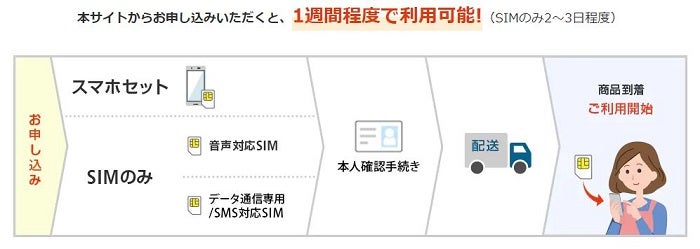
(画像引用:NTTコミュニケーションズ「お申し込みの流れ|OCN モバイル ONE」)
6.初期設定を行い利用開始する
新しい端末と新しいSIMカードが揃ったら初期設定を行います。
SIMカードのみ購入した場合はのちほど紹介するAPN設定が必要です。
事前にAPN設定を行ってから初期設定を行いましょう。
また、機種変更の場合は旧機種のデータを移行する準備から先に行ってください。
データのバックアップ等の移行準備を行う(機種変更の場合のみ)
機種変更する場合はデータの移行準備をする必要があります。
連絡先や写真のデータ移行はアップルの公式サイトに手順が掲載されています。
iPhoneからiPhone
AndroidからiPhone
※ミュージック、ブック、PDF、アプリは手動で移動してください。
LINEのデータ移行はLINE公式のガイドを参考にしてください。
トーク履歴は同じOS間の機種変更の場合しか移行できません。
Androidからの移行の場合、同じアプリがIOSにない可能性もあるため事前に確認しましょう。
おサイフケータイはAndroid専用の機能のため移行できません。
モバイルSuicaはApple Payに引き継げるのでデータ移行してください。
7.端末の初期設定を行う
データバックアップやAPN設定が終わったら初期設定を行いましょう。
スマホとセット購入の場合はAPN設定済みの端末が届くのでAPN設定は不要です。
アップル公式に初期設定方法が掲載されています。
iPhone、iPad、iPod touch を初期設定する
言語の選択したあとにApple IDを登録します。
必須の設定以外はあとで設定できるのでスキップしてもかまいません。
設定が終わったら、いよいよiPhone12を利用できます。
OCNモバイルONEでiPhone12を利用する際の初期設定(APN設定)方法
SIMカードのみ購入の場合、インターネットに接続するためにはAPN設定が必要です。
APN設定をすると、利用する通信業者のネットワークを指定できます。
設定手順は以下の通りです。
- 構成プロファイルをダウンロードする
- 設定アプリを開いて確認する
- 構成プロファイルをインストールする
- モバイル通信をオンにする
OCNモバイルONEとの契約時にiPhone12をセット購入した場合、APN設定済みの端末が届きます。
設定に自信のない方はセット購入にした方が手間もかからず安心でしょう。
1.構成プロファイルをダウンロードする
構成プロファイルとはさまざまな設定を一括して行うための仕組みです。
APN設定ではOCNモバイルONEのネットワーク情報が入った構成プロファイルをダウンロードします。
通信設定の前にダウンロードを行いますが、その際はWi-Fi環境のある場所で行う必要があります。
ダウンロードは、アプリを使う方法・アプリを使わない方法があります。
次項で説明いたします。
アプリを使ってダウンロードする方法
- SIMカードを本体に取り付けます。
- App Storeで「OCNモバイルONEアプリ」を検索し、インストールして開きましょう。
→「OCN モバイル ONE アプリ」 - チュートリアルが表示されたら「説明をスキップする」をタップします。
- 「インターネットの接続がまだの方はこちら」をタップ、またはホームから「インターネットの接続設定」を選択してください。
- 「モバイルネットワーク設定を行う」をタップします。
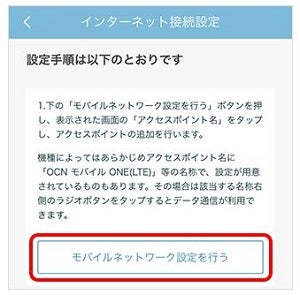
(画像引用:NTTコミュニケーションズ OCN モバイル ONE│インターネット接続設定(iOS/ipad OS)) - 「確認」画面が表示されたら「OK」をタップします。
- ダウンロードページが表示されたあと、契約コースの構成プロファイルデータをダウンロードして完了です。
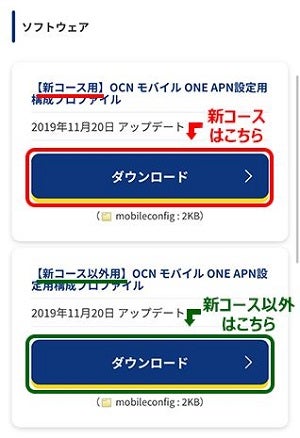
(画像引用:NTTコミュニケーションズ OCN モバイル ONE│インターネット接続設定(iOS/ipad OS) )
アプリを使わずにダウンロードする方法
- SIMカードを本体に取り付けます。
- インターネットにWi-Fiで接続しSafariをタップします。
- 構成プロファイルのページを開いてください。
→OCN モバイル ONE APN設定用構成プロファイル(iOS) - 契約コースの構成プロファイルデータをダウンロードします。
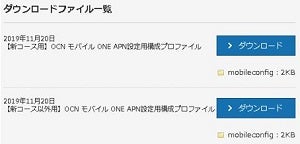
(画像引用:NTTコミュニケーションズ OCN モバイル ONE APN設定用構成プロファイル(iOS) )
2.設定アプリを開いて確認する
構成プロファイルがダウンロードできたらホームに戻って設定アプリを開いてください。
設定画面に「プロファイルがダウンロード済み」と表示されているかを確認します。

(画像引用:NTTコミュニケーションズ OCN モバイル ONE│インターネット接続設定 iOS12)
3.構成プロファイルをインストールする
- 設定アプリの「プロファイルがダウンロード済み」をタップします。
- 「プロファイルをインストール」画面が表示されたら「インストール」をタップしてください。
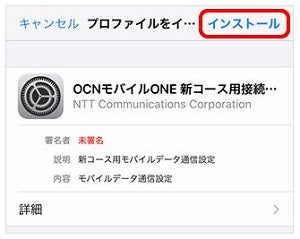
(画像引用:NTTコミュニケーションズ OCN モバイル ONE│インターネット接続設定 iOS12)) - 「承諾」画面が表示されたら「次へ」をタップします。
- 「警告」画面が表示されたら「インストール」をタップします。
- 画面下に再度「インストール」と「キャンセル」が表示されたら「インストール」をタップするとインストールが始まります。
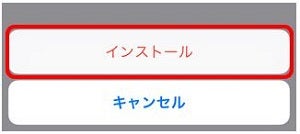
(画像引用:NTTコミュニケーションズ OCN モバイル ONE│インターネット接続設定 iOS12) - インストールが終わると「インストール完了」が表示されるので「完了」をタップして終わりです。

(画像引用:NTTコミュニケーションズ OCN モバイル ONE│インターネット接続設定 iOS12)
もし、「プロファイルをインストールできませんでした」と表示されたときは以下を参考にしてください。
構成プロファイルをインストールしなおす|iOS / iPadOS|スマホ・タブレット|OCN モバイル ONE|OCN|NTT Com お客さまサポート
4.モバイル通信をオンにする
- 「プロファイル」画面が表示されるので「一般」をタップしましょう。
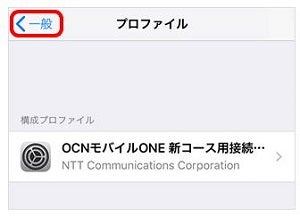
(画像引用:NTTコミュニケーションズ OCN モバイル ONE│インターネット接続設定 iOS12) - 「一般」画面の「設定」をタップします。
- 「設定」画面の「モバイル通信」をタップします。

(画像引用:NTTコミュニケーションズ OCN モバイル ONE│インターネット接続設定 iOS12) - LINEトーク履歴などのアプリ個別データを移行する
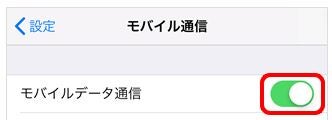
まとめ
今回、OCNモバイルONEでは問題なくiPhone12が使える情報とともに、契約に関する準備や設定について解説しました。
各機種の特徴を確認して、好きなiPhone12を選んでください。
また、格安SIM会社との契約は選択肢が多く複雑です。
自分がどの方法を選べばよいのか迷うこともあるでしょう。
「新規契約」「乗り換え」「機種変更」目的によって手続きは変わります。
この記事を参考に準備や設定をひとつずつ確認し、OCNモバイルONEとの契約に臨みましょう。










.png)







Soldi編集部は「おうちのお金をスマートに」をコンセプトにコンテンツの配信を行っています。